suite à nos premiers tests et à l'utilisation des nouveaux appareils Bushnell Trophy Cam Aggressor 2017 que nous avons en notre possession au sein de l'équipe du site (Bushnell Trophy Cam Aggressor 119877 et Bushnell Trophy Cam Aggressor 119874), nous avons fait part de certaines observations au SAV de Bushnell, qui a réagit très rapidement...
En effet, nous nous sommes rendus compte que pour faire des vidéos d'observations comme nous souhaitions en faire, que le mode "Dynamic Video" n'était pas forcement une bonne chose pour nous.
Je m'explique...
Lorsque nous souhaitions réaliser des vidéos d'observations afin de vous les partager au travers d'un joli montage vidéo, nous avions du mal à avoir des séquences qui durent dans le temps, car en cas d'absence notoire de mouvement de la cible, l'enregistrement s'arrêtait.
Cela se produisait quelques soit la cible, c'est à dire aussi bien sur des grosses cibles comme des sangliers et chevreuils, que sur des petites cibles comme les faisans, les perdreaux et autres tourterelles.
L'équipe de Bushnell a pris nos remarques en compte et vient de sortir des mises à jour des différents firmware, qui permettent de pouvoir choisir une durée de vidéo fixe, comme cela été possible autrefois sur les Bushnell, tout en conservant la possibilité d'activer le mode "Dynamic Video" pour ceux qui le souhaitent.
Pour faire votre mise à jour, rendez-vous sur le site de Bushnell au lien suivant.
Télécharger firmware Bushnell Trophy Cam
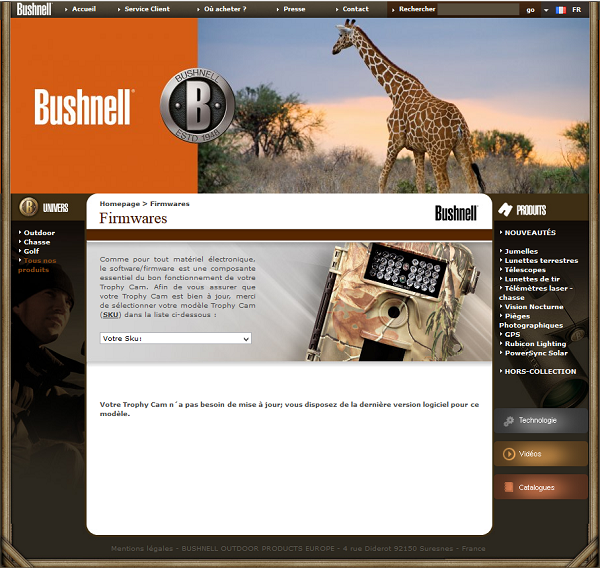
A partir de là, choisissez votre modèle, télécharger le firmware et faite la mise à jour en suivant la procédure indiquée.
Attention de bien choisir votre modèle et de comparer la version en place sur votre appareil avec celle disponible sur le site Bushnell !
La procédure de mise à jour est très simple, la voici:
1. Copiez les deux fichiers sur une carte SD à partir du fichier Zip joint. (Ne pas les placer dans le dossier DCIM s’il y en a encore un sur le carte, formatez la carte dans ce cas et placez les deux fichiers directement sur la carte SD).
2. Insérez la carte SD dans votre Trophy Cam en position off avec une série de piles.
3. Appuyez et maintenez enfoncé le bouton de la flèche vers le haut. Tout en maintenant la flèche vers le haut, faites glisser l’interrupteur de off à setup.
4. Une LED verte (à l’avant de l’appareil) va commencer à clignoter, vous pouvez lâcher la flèche du haut. (La LED verte est située au même endroit que le voyant rouge du capteur PIR qui clignotera quand un mouvement sera détecté).
5. Quand la LED verte arrête de clignoter (ce qui peut prendre jusqu’à une minute), la mise à jour est terminée (vous pouvez vérifier cette mise à jour dans le menu).
6. Eteignez votre Trophy Cam lorsque la mise à jour est terminée et videz votre carte SD pour une utilisation ultérieure (formatage de la carte SD par exemple).
Si vous avez des questions par rapport à cela, n'hésitez pas à nous les poser à la suite, nous y répondrons avec grand plaisir.
A très bientôt pour la suite.